Jak używać Image Creator i Microsoft Designer w Edge do generowania obrazów AI?
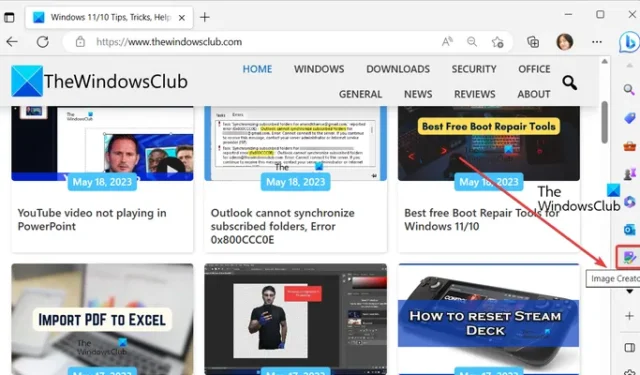
W tym poście pokażemy, jak korzystać z narzędzi do projektowania opartych na sztucznej inteligencji firmy Microsoft o nazwie Image Creator i Microsoft Designer w Edge .
Jak uzyskać dostęp do Kreatora obrazów Bing?
Narzędzie Bing Image Creator jest dostępne dla ogółu społeczeństwa w dowolnej przeglądarce internetowej. Otwórz przeglądarkę i przejdź do adresu www.bing.com/create , aby utworzyć obrazy oparte na sztucznej inteligencji. Jeśli korzystasz z Microsoft Edge, dobrą rzeczą jest to, że Bing Image Creator jest teraz zintegrowany z najnowszą wersją Edge. Możesz uzyskać do niego dostęp z paska bocznego.
Jak używać Image Creator w Microsoft Edge do generowania obrazów AI?
Nowa przeglądarka Microsoft Edge ma kilka wbudowanych funkcji opartych na sztucznej inteligencji, dzięki którym możesz poprawić ogólne wrażenia z przeglądania. Sprawia, że wszystkie zadania są łatwe, szybkie i wygodne. Możesz szybko uzyskiwać aktualne informacje na dowolny temat, automatycznie tworzyć służbowe wiadomości e-mail, wydajnie pisać za pomocą narzędzia do przewidywania tekstu i robić znacznie więcej. Oprócz tego umożliwił również automatyczne generowanie obrazów z tekstu.
Microsoft Edge pozwala teraz szybko generować obrazy AI, wprowadzając temat obrazu, który chcesz utworzyć. Aby to zrobić, dodał narzędzie Bing Image Creator , do którego masz dostęp z paska bocznego w przeglądarce Edge. Sprawdźmy posortowaną procedurę korzystania z tego narzędzia do generowania obrazów AI w Edge:
- Otwarta krawędź.
- Kliknij ikonę Image Creator na prawym pasku bocznym.
- Wprowadź tekst opisujący obraz wyjściowy.
- Naciśnij przycisk Utwórz.
- Pobierz, zapisz lub udostępnij żądany obraz wyjściowy.
Najpierw otwórz przeglądarkę Microsoft Edge na swoim komputerze.
Teraz z paska bocznego po prawej stronie kliknij narzędzie Image Creator .
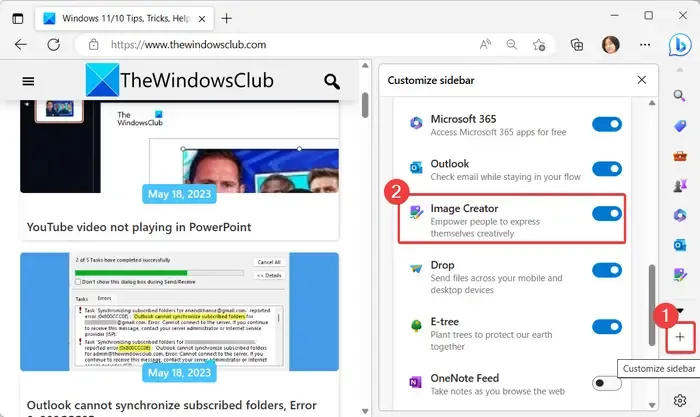
Jeśli nie widzisz ikony Image Creator na pasku bocznym, kliknij znak + (Dostosuj pasek boczny), a następnie włącz przełącznik związany z Image Creator.
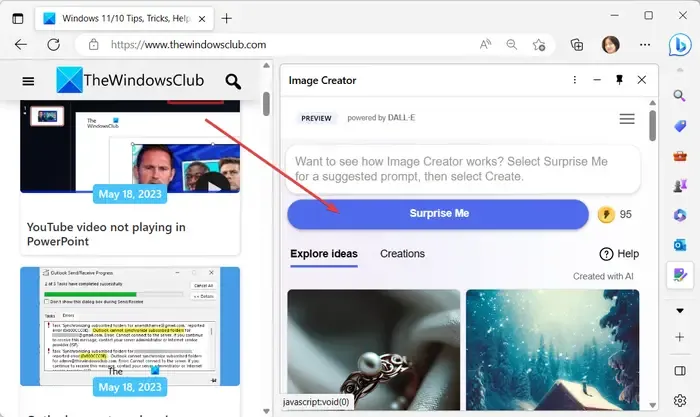
Następnie w otwartym okienku Image Creator wprowadź temat obrazu, który chcesz zaprojektować. Jeśli nie wiesz, jak napisać opis obrazu, po prostu dotknij przycisku Zaskocz mnie , a pojawi się przykład, jak napisać temat obrazu.
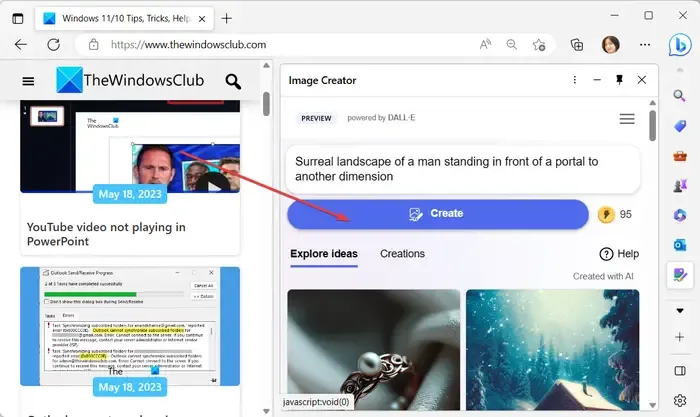
Po zakończeniu pisania tematu naciśnij przycisk Utwórz , aby automatycznie wygenerować obrazy za pomocą AI na podstawie podanego tematu.
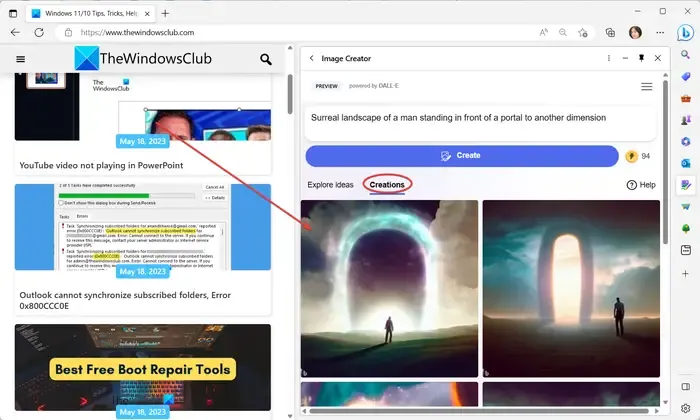
Na karcie Tworzenie zobaczysz wiele obrazów wyjściowych .
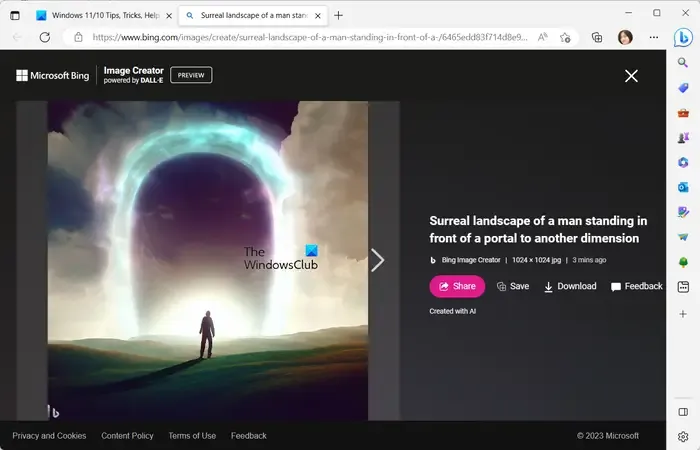
Możesz teraz kliknąć jeden z wygenerowanych obrazów wyjściowych, aby wyświetlić jego prawidłowy podgląd. Umożliwia także pobranie obrazu w formacie JPG. Możesz też zapisać obraz online na swoim koncie Bing. Możesz także udostępnić obraz, używając jego adresu URL.
Przeglądaj pomysły w Kreatorze obrazów
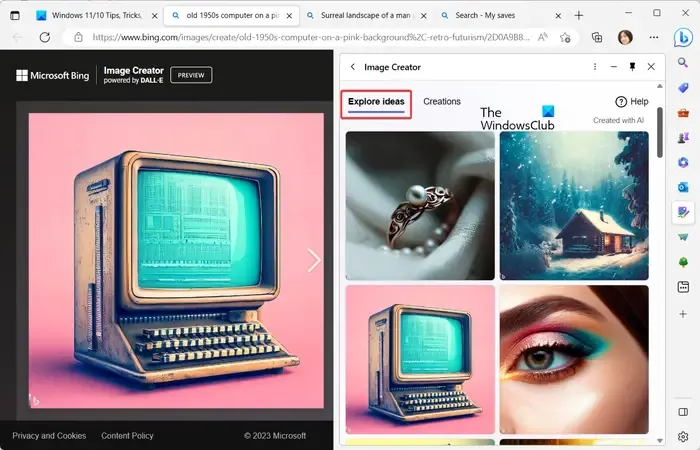
Oferuje również funkcję Eksploruj pomysły , aby przyjrzeć się przykładowym obrazom utworzonym za pomocą sztucznej inteligencji. Możesz kliknąć dowolny obraz, sprawdzić jego opis i udostępnić, zapisać lub pobrać obraz, jeśli chcesz.
Użyj ulepszeń, aby przyspieszyć proces tworzenia obrazu
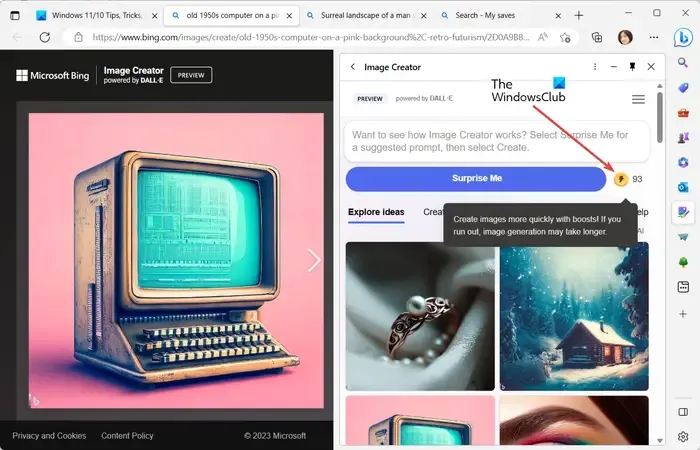
Image Creator ma przydatną funkcję o nazwie Boosts . Zapewnia szereg ulepszeń, których można użyć do szybkiego generowania obrazów. Liczba wzmocnień jest jednak ograniczona. Więc używaj ich, kiedy naprawdę ich potrzebujesz.
Jak korzystać z Microsoft Designer w Microsoft Edge?
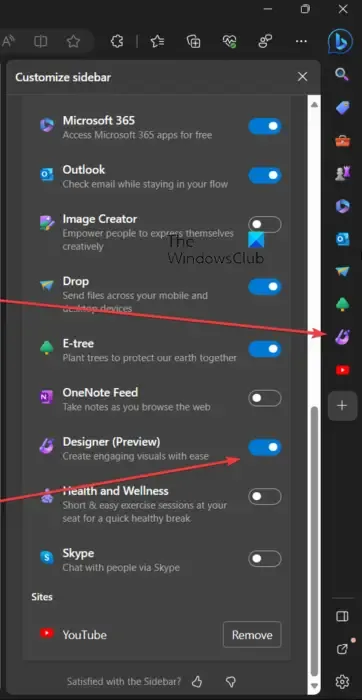
Microsoft Designer to oparte na sztucznej inteligencji narzędzie do projektowania, które służy do automatycznego tworzenia obrazów i szablonów. Jest publicznie dostępny w trybie podglądu i każdy może uzyskać do niego dostęp w witrynie designer.microsoft.com. Ma też zostać zintegrowany z Microsoft Edge. Na razie narzędzie jest dostępne do testowania w Microsoft Edge Canary.
Możesz pobrać Microsoft Edge Canary z jego strony internetowej, a następnie zainstalować go w swoim systemie. Otwórz przeglądarkę, a zobaczysz ikonę Projektanta (podgląd) na pasku bocznym. Jeśli opcja nie jest dostępna na pasku bocznym, kliknij opcję Dostosuj pasek boczny (+), a następnie włącz przełącznik powiązany z narzędziem. Następnie możesz kliknąć narzędzie Projektant i rozpocząć generowanie obrazów opartych na sztucznej inteligencji.
Pozwala tworzyć nowe obrazy, wprowadzając tekst opisujący obraz wyjściowy. Możesz nawet dodawać obrazy z komputera i przeprojektowywać je. Zapewnia opcję Dostosuj projekt, za pomocą której można dodawać dostosowania do generowanych obrazów. Poza tym możesz pobrać obraz projektu w formacie PNG, JPG lub PDF.
Czy możesz używać kreatora obrazów Bing do użytku komercyjnego?
Bing Image Creator jest obecnie darmowy do użytku osobistego i komercyjnego. Aby jednak skorzystać z większej liczby wzmocnień, musisz je kupować tak samo, jak kredyty. Ulepszenia umożliwiają szybkie generowanie obrazów AI za pomocą narzędzia Bing Image Creator.



Dodaj komentarz